应用商店是win8系统中的一个应用下载安装平台,通过它可以安装到各种软件应用程序,在使用过程中难免会遇到各种问题。最近有用户在metro界面中无法打开应用商店中的应用,并在应用右下角中显示白色的叉叉图标(如图所示),无法正常使用metro界面应用也会给我们带来一定麻烦,下面豆豆给大家介绍下具体解决方法吧。
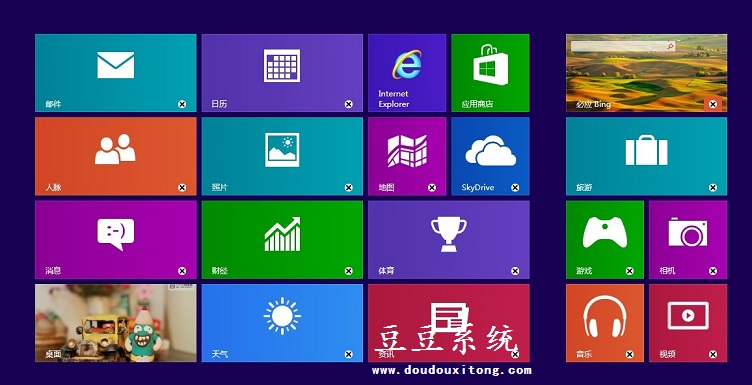
Win8应用商店应用无法打开右下角白色叉图标解决方法:
操作前请注意:若您在传统桌面状态,则请您按下键盘windows键打开metro界面;
若您目前在metro界面状态,再进行下面的操作。
1、首先,请您在metro点击“应用商店”按钮,正常登陆进入应用商店;
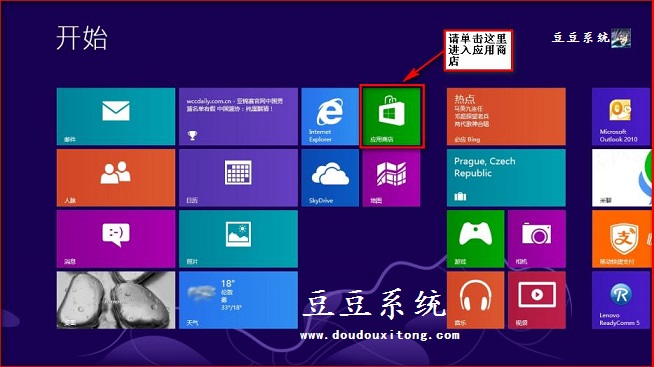
2、进入应用商店后,请您按下Win+C组合键,打开超级按钮栏,点击设置按钮,打开设置选项,在设置选项中请您找到“应用更新”选项,使用鼠标左键单击或触摸屏幕触摸操作,打开“应用更新”选项界面;
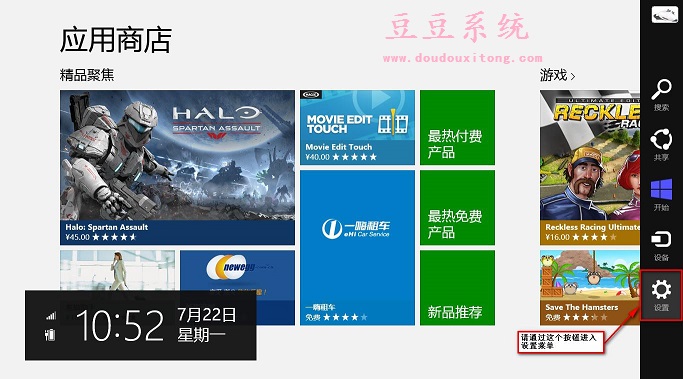
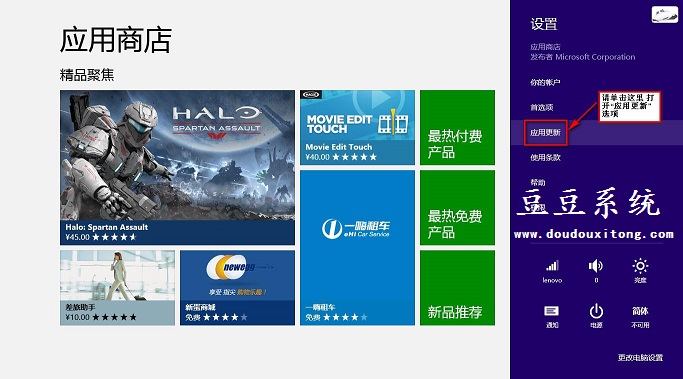
3、请您找到选项中的“同步许可证”按钮,使用鼠标左键点击或使用触控屏触控点击该按钮,系统会同步目前关联的Microsoft账户信息,同步后通过Alt+F4组合键即可退出应用商店,您可以回到metro界面观察应用上面的白色叉子标志是否消失,并打开应用程序测试是否恢复正常即可。
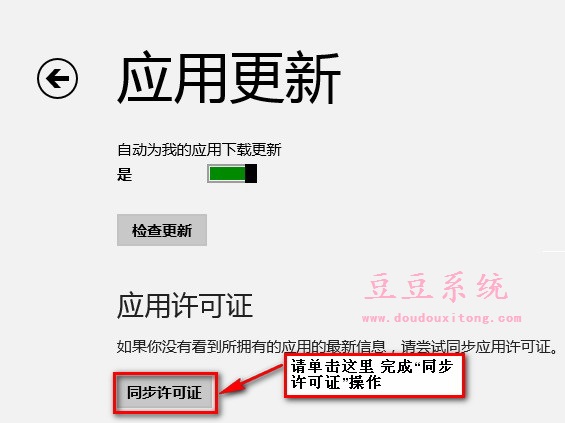
豆豆系统友情提示:一个microsoft账户总共可以添加5台受信任的计算机,超过5台即无法同步许可证,需要您更换microsoft登陆应用商店后再重复同步许可证操作测试。
推荐最新win 8系统:https://www.doudouxitong.com/win8/
在win8应用商店中应用显示白色叉叉标志并导致应用无法打开问题,我们可以按照选择“同步许可证”并与微软同步账户信息,那么应用商店应用问题也很容易得到修复与解决。